Het is mogelijk om je e-mailadres bij ons te gebruiken in combinatie met Microsoft 365. Kies in Microsoft 365 de optie om je e-mailadres voor Microsoft 365 te wijzigen.
Eerst moet je aangeven welke domeinnaam je wilt gebruiken. Vul in Microsoft 365 je domeinnaam in zonder https://www. en klik op volgende. Selecteer de optie “DNS zelf instellen en beheren” en klik op volgende. Daarna kun je onderstaande vier stappen doorlopen.
1. Verifieer je domeinnaam bij Microsoft 365
- Selecteer de optie “Er is iemand die dit voor mij doet” en klik op volgende
- Log in op jouw Control Panel. Klik na het inloggen op ‘Webhosting’ en dan op ‘DNS’.
- Klik in het DNS-menu op ‘Nieuw DNS record’. Kies vervolgens voor ‘Dienst’ en klik op ‘Microsoft 365 Verification’
- Vul onder ‘Verificatiecode’ de code in die Microsoft opgeeft onder “Bestemming”. Deze code bestaat uit MS=msxxxxxxxx, waarbij xxxxxxxx een reeks cijfers is.
- Klik op ‘Opslaan’. Het DNS-record zal binnen 10 minuten actief zijn.
- Na het verstrijken van deze periode kies je in Microsoft voor “Nu Controleren”. Als je de stappen bij ons goed hebt doorgevoerd, zou Microsoft 365 de melding moeten geven dat ze je als eigenaar van de domeinnaam hebben geverifieerd
2. Bestaande e-mailadressen van Microsoft 365 bijwerken.
- Klik op “Begin stap 2”
- Selecteer de gebruikers die je wilt bijwerken en klik op “Bijwerken”
- Microsoft bevestigt dit, klik op “Voltooien”
- Meld je af om de wijziging definitief te maken, klik op “Afmelden”
3. Gebruikers toevoegen aan Microsoft 365
- Klik op “Begin stap 3”
- Selecteer de optie “Nee, ik doe dit later” en klik op volgende
4. DNS-records voor je domeinnaam bijwerken
- Klik op “Begin stap 4”
- Je krijgt een overzicht van de noodzakelijke DNS-records te zien
- Klik in jouw Control Panel onder DNS op ‘Nieuw DNS record’ en kies ‘Dienst’. Scroll naar beneden en klik op ‘Microsoft365’
- Haal uit de DNS-records in Microsoft het MX-record, en voer deze in jouw Control Panel in onder ‘MX’. Klik op ‘Opslaan’.
- Ga terug naar Microsoft. Klik op “Bijwerken”.
- Microsoft koppelt dan terug dat de records nog niet zijn bijgewerkt. Klik op “Ik controleer later”
- Klik op “opslaan en sluiten”, en vervolgens op “Ja” bij “Domeininstallatie nu overslaan”
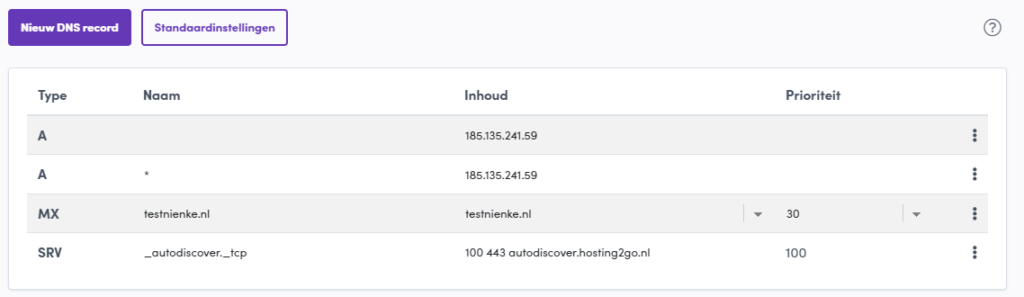
Je domeinnaam is nu ingesteld voor Microsoft 365. Binnen 72 uur zou het voor je domein moeten werken.
Heeft dit je geholpen?
Bedankt voor het delen van je mening! Wat had je wél verwacht?
Heb je nog vragen?
Vraag het onze helpdesk